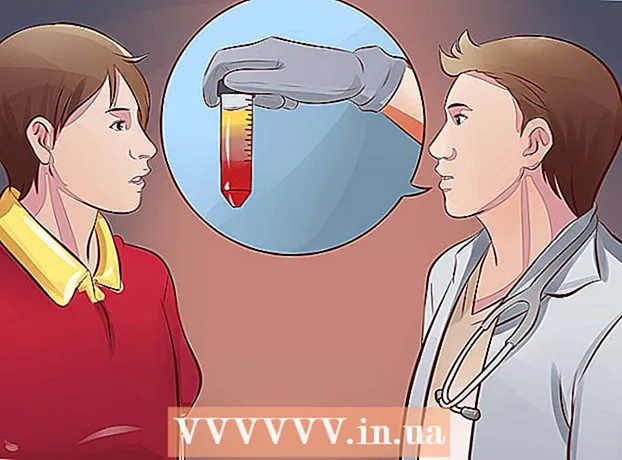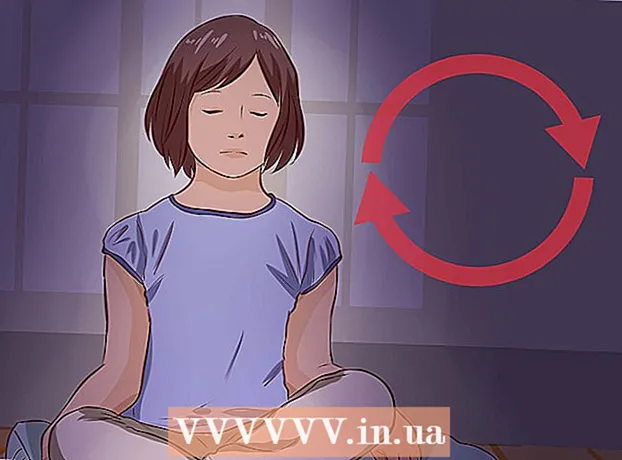Forfatter:
Laura McKinney
Oprettelsesdato:
5 April 2021
Opdateringsdato:
25 Juni 2024

Indhold
Google er en af de bedste kilder til download af bøger på Internettet, så du kan vælge hvad du vil læse fra en række kilder og få adgang til dem på din computer eller i en e-læser. Download af Google-bøger kan være lidt vanskeligt for dig, især hvis du vil bruge dem på mange andre enheder. Du kan downloade bøger som EPUB eller PDF, men det kan være nødvendigt at fjerne kopibeskyttelsen efter download.
Trin
Før start
- Forstå hvad der kan downloades. Der er grundlæggende to typer Google Bøger: en søgemaskine og en online-læser, Google Books og Google Play Books-butikken. Der er meget lidt forbindelse mellem de to, men alle de købte bøger vil være i biblioteket i Google Play Bøger. Uanset hvilken service du bruger, kan du kun downloade bøger, du har købt, eller gratis tilgængelige bøger.
- Du kan ikke downloade nogen bog i eksempelvisningstilstand. Eksempler giver dig mulighed for at læse udvalgte sider fra bogen inden køb, ofte en måde at sikre en ordentlig konvertering til eBook-formatet. Hvis bogen har tilslørede sider, kan den ikke downloades.
Metode 1 af 4: Download den fra Google Play Books-biblioteket

Åbn Google Play Bøger-biblioteket. Du kan få adgang til det på. Du bliver bedt om at logge ind med din Google-konto, hvis du ikke allerede har gjort det.
Find bogen fra det bibliotek, du vil downloade. Du kan kun downloade bøger, du har købt, og gratis bøger, der er føjet til dit bibliotek fra Google Play Butik, eller bøger, du selv har uploadet.
- Du kan ikke downloade nogen bog fra dit bibliotek, hvis den er angivet som en "prøve" på forsidebilledet. Skabelonen indeholder kun et par sider af bogen, ikke hele bogen.
- Ikke alle købte bøger kan downloades, da beslutningen er op til udgiveren.

Hold musemarkøren over bogen, og klik på menuknappen, der vises øverst til højre på omslaget. Hvis bogen allerede er åben, skal du først klikke på “Afslut” for at vende tilbage til dit bibliotek.
Vælg "Download PDF" eller "Download EPUB" (Download PDF eller download EPUB). Dette giver dig mulighed for at downloade bogen til din computer i det ønskede format. Købte bøger downloades i ACSM-format som DRM - Digital Rights Management.
- PDF er kompatibel med de fleste enheder, men har ingen navigationsfunktioner.
- EPUB er designet til eBook-læsere og giver dig mulighed for at bruge eBook-læserfunktionerne til den bog.

Fjern DRM fra downloads til købte bøger. Når du downloader en PDF af en bog, du har købt fra Google Play Bøger, downloades den i ACSM-format. Dette er stort set kun det link, der skal åbnes i Adobe Digital Editions. reklame
Metode 2 af 4: Download den fra Google Books søgemaskine
Åbn den bog, du vil downloade. Du kan downloade enhver bog med linket "Læs" i deres søgeresultater på Google Bøger. Bogen skal være gratis for at kunne downloades ved hjælp af denne metode; hvis bogen allerede er købt, vil den være i dit Google Play Bøger-bibliotek.
Klik på tandhjulsikonet øverst til højre på siden.
Vælg "Download PDF" eller "Download EPUB". Dette giver dig mulighed for at downloade bogen til din computer i det ønskede format. Hvis du ikke kan se denne mulighed, betyder det, at bogen skal købes, før du kan downloade den.
- PDF er kompatibel med de fleste enheder, men har ingen navigationsfunktioner.
- EPUB er designet til eBook-læsere og giver dig mulighed for at bruge eBook-læserfunktionerne til den bog.
Metode 3 af 4: Fjern DRM fra købte bøger
Download og installer Adobe Digital Editions. Dette program er nødvendigt for at åbne ACSM-filen i første omgang for at få adgang til PDF-filen. Adobe Digital Editions er gratis og tilgængelig på.
Åbn Adobe Digital Editions, og download den e-bog, du downloadede. Dette downloader e-bogen til din computer.
- Du kan klikke og trække ACSM-filen til Adobe Digital Editions-vinduet for at tilføje den.
- Marker afkrydsningsfeltet "Jeg vil godkende min computer uden ID" i vinduet "Computergodkendelse", der vises. Klik på knappen "Autoriser" for at aktivere din computer.
Højreklik på bogen i biblioteket i Adobe Digital Editions, og vælg enten "Vis i Explorer" eller "Vis i Finder" (Vis i Finder). Et vindue åbnes og viser den eBook-fil, der er downloadet til din computer. Luk ikke vinduet.
Download og installer Caliber. Dette er en gratis eBook-læser, der giver dig mulighed for at fjerne DRM med et plugin. Du kan downloade Caliber gratis ovenfor.
Download plugin til fjernelse af DRM. Følg instruktionerne nøje, da det at gøre det forkert kan føre til installation af malware.
- Adgang i Firefox (fordi Chrome blokerer downloadkommandoen).
- VIGTIG: Fjern markeringen i afkrydsningsfeltet "Brug vores downloadmanager" (Brug vores downloadmanager).
- Klik på knappen Download.
- Åbn den downloadede ZIP-fil, og åbn derefter mappen "DeDRM_calibre_plugin".
- Klik og træk ZIP-filen "De_DRM_plugin" til din startskærm.
Åbn Kaliber, og klik på knappen ">>" i øverste højre hjørne. Dette åbner yderligere menuvalg.
Vælg "Indstillinger". I afsnittet "Avanceret" skal du vælge "Plugins".
Vælg knappen "Indlæs plugin fra fil", og vælg ZIP-filen "De_DRM_plugin" fra startskærmen. Genstart kaliber for at ændringerne skal træde i kraft.
Gå tilbage til menuen Plugins. Udvid pluginet "File types" og vælg "DeDRM".
Klik på "Tilpas plugin" og vælg "Adobe Digital Edition eBooks".
Klik på knappen "+" for at generere en ny krypteringsnøgle. Klik på "Luk", "OK" og derefter "Anvend".Genstart kaliber igen.
Gå tilbage til vinduet Stifinder eller Finder med PDF-filen, der downloades af Adobe Digital Reader (trin 3). Klik og træk PDF-filen ind i Caliber-vinduet for at føje den til Caliber-biblioteket. DRM fjernes, når bogen føjes til biblioteket.
- Alle nye ACSM-filer, du tilføjer til Caliber-biblioteket, fjernes nu også DRM.
Højreklik på den nye e-bog i Caliber-biblioteket, og vælg "Åbn med mappe". Dette åbner et Explorer- eller Finder-vindue med den nye e-bogfil med DRM fjernet. Nu kan du overføre denne fil til en hvilken som helst af dine kompatible enheder. reklame
Metode 4 af 4: Download en skabelon eller en forhåndsvisning fra Google Books-søgning
Download og installer Google Books Downloader. Det er et gratis program, der giver dig mulighed for at gå til webadressen til Google Books-filen og derefter downloade de eksisterende sider til din computer.
- Du kan downloade Google Books Downloader fra.
Kopier URL'en til den bog, du vil downloade. Vælg forhåndsvisningstypen i Google Books-søgemaskinen, og kopier URL'en. Husk, at dette værktøj kun downloader sider, som du kan se i Google Books-webstedslæser.
Indsæt URL'en i feltet "Google Book URL" i Google Book Downloader. Vælg outputformat, hvis du ikke vil have PDF.
- Du kan også vælge, hvor bogen skal opbevares. Som standard opbevares det på din startskærm.
Klik på "Start" for at begynde at downloade bogen. Det kan tage noget tid, hvis der er mange sider at indlæse. reklame
Advarsel
- Pas på at undgå filer, der indeholder malware. Download ikke filer, der ser upålidelige ud.
- Nogle gange er bogen ikke tilgængelig på e-bøger.